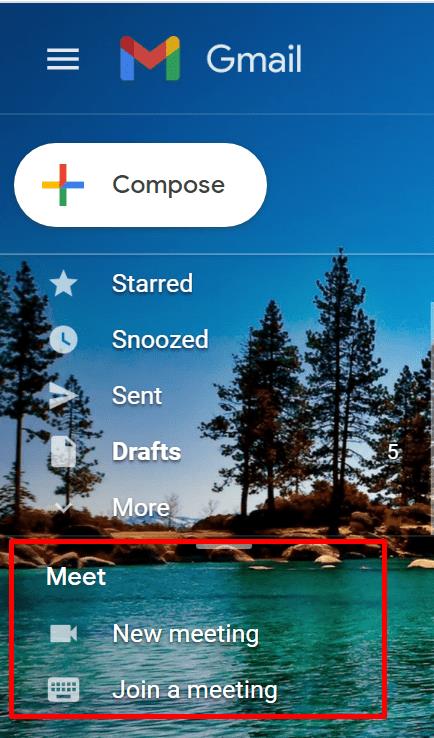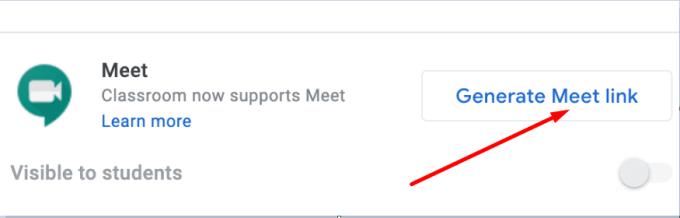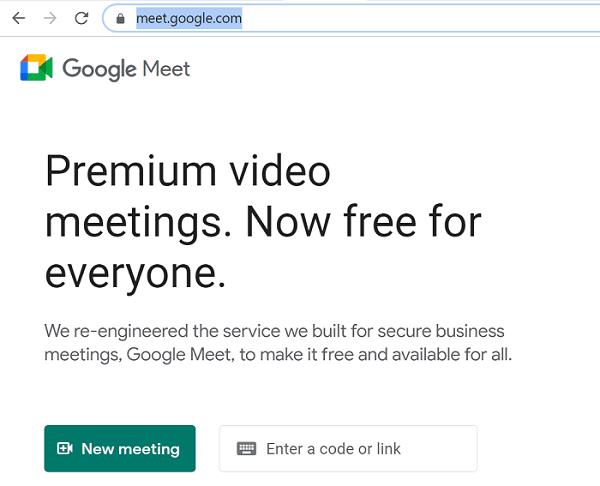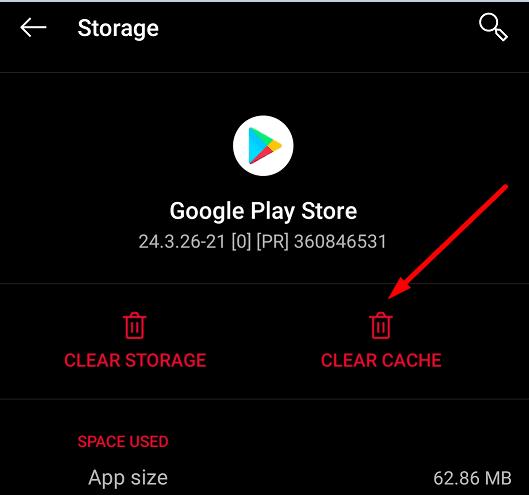Før du installerer Google Meet på din enhed, skal du sørge for, at du opfylder systemkravene for at installere appen. Ellers dukker følgende fejlmeddelelse op på skærmen: "Google Meet er ikke kompatibel med denne enhed". Men dette er ikke den eneste grund til, at du nogle gange får denne fejlmeddelelse.
Fix: Google Meet siger, at det ikke er kompatibelt med min enhed
Opdater dit OS
Husk, at Meet understøtter den seneste version og de to tidligere store OS-udgivelser af følgende operativsystemer: iOS, iPadOS, Windows 10, ChromeOS, Ubuntu og andre Linux-baserede distributioner. Så for at fejlfinde dette problem skal du opdatere dit OS.
For eksempel skal du have mindst iOS 11.0 for at kunne køre Google Meet-appen på din iPhone. Hvis du bruger en gammel enhed, der ikke er kompatibel med de seneste OS-opdateringer, kan du bruge Meet i Gmail .
Brug Meet From Gmail
Mens du kan bruge Google Meet i din browser, bør du bruge Gmail og Meet-kombinationen for at få den bedste brugeroplevelse. Som en hurtig påmindelse har Google fuldt integreret Meet med Gmail, hvilket betyder, at du kan starte og deltage i onlinemøder direkte fra din webklient.
Mød-indstillingen er tilgængelig i venstre rude. Du har to muligheder, du kan vælge imellem: "Nyt møde" og "Deltag i et møde".
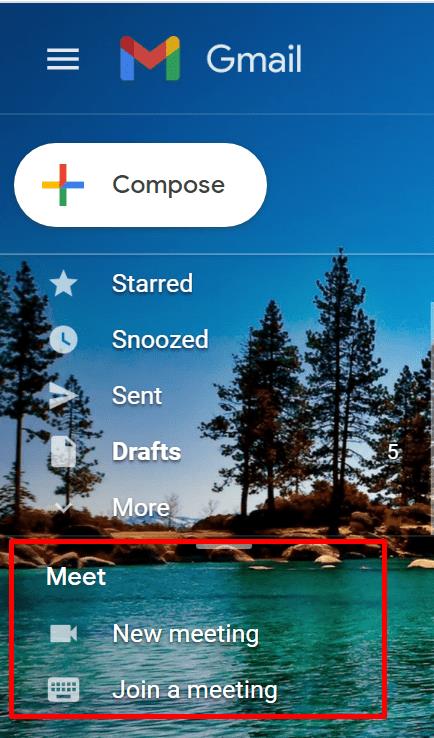
Apropos det, tjek, om der er en ny Gmail-appversion tilgængelig, og installer den på din enhed. Bliv på de opdaterede versioner af Gmail for den bedste brugeroplevelse.
Brug Google Classroom
Hvis du er lærer eller studerende, kan du gå til www.classroom.google.com , logge ind og få adgang til Google Meet på platformen. Google integrerede Meet with Classroom i 2020 og tilføjede en række nye funktioner og muligheder, der sigter mod at gøre online læring mere effektiv.
For at bruge denne funktion skal du bede din GSuite-administrator om at aktivere Meet for din skole. Gå derefter til Indstillinger , naviger til Generelt og klik på Generer Meet-link . Platformen opretter automatisk et Meet-link til din klasse.
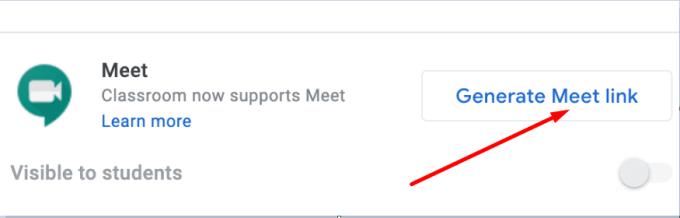
Brug Meet i din browser
Hvis det ikke er muligt for dig at starte Google Meet fra Gmail eller Google Classroom, kan du prøve at bruge Meet til nettet. Naviger til meet.google.com , og tryk på knappen Nyt møde, hvis du vil starte et nyt møde. Hvis du vil deltage i et møde, skal du indtaste mødekoden eller linket, og du er klar til at gå.
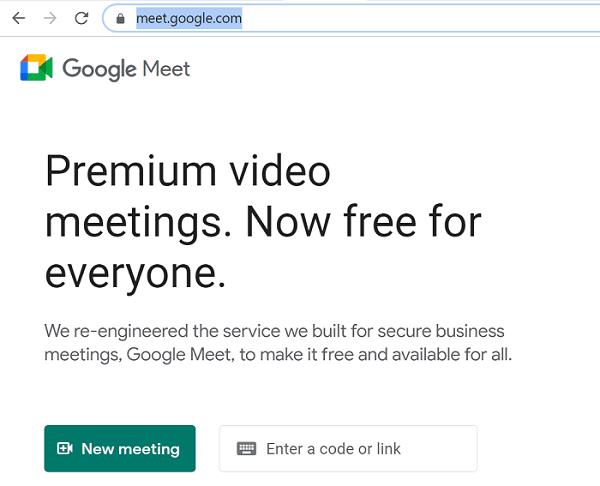
Ryd din Google Play-cache
Hvis du allerede kører den seneste Android-version på din enhed, men Google Meet stadig siger, at den ikke er kompatibel med din enhed, skal du rydde Google Play-cachen. Naviger til Indstillinger , vælg Apps , vælg Google Play , og tryk på Ryd cache- knappen. Genstart din enhed, og kontroller, om problemet er væk.
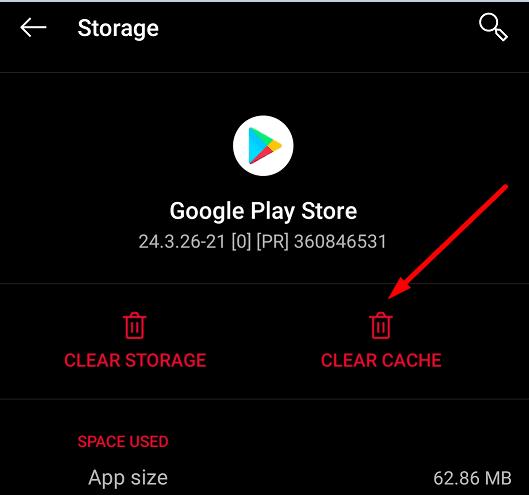
Konklusion
Fejlmeddelelsen "Google Meet er ikke kompatibel med denne enhed" angiver, at du kører en forældet OS-version, der ikke opfylder Google Meets systemkrav. Som en hurtig løsning skal du opdatere dit OS og prøve at downloade Meet igen. Hvis du bruger en gammel enhed, og du ikke kan installere den nyeste OS-version, skal du få adgang til Google Meet fra Gmail, Google Classroom eller direkte fra meet.google.com. Tryk på kommentarerne nedenfor og fortæl os, hvilke metoder der fungerede for dig.